2025 年 YouTube 影片載入緩慢的 8 個修復方法(以及原因)
對許多用戶來說,YouTube 載入時間過長讓他們感到疑惑,為什麼當他們安心觀看喜愛的內容時,這個串流媒體平台會出現「YouTube 載入緩慢」的問題。雖然造成這種情況的因素有很多,但廣告攔截器(即使是 YouTube Premium 也是如此)也是導致載入緩慢的一個重要因素。如果您厭倦了思考原因,請深入閱讀這篇文章,找到解決 YouTube 加載緩慢的有效方法,並立即恢復串流媒體播放!
為什麼 YouTube 突然變得這麼慢
如上所述,YouTube 載入緩慢的問題受多種因素影響。如果突然開始緩衝或載入影片緩慢,找出根本原因可以幫助您更快地解決問題。
為什麼 YouTube 載入速度這麼慢?以下是一些常見原因:
- • 瀏覽器過時。 使用不受支援的瀏覽器版本可能會導致 YouTube 功能無法正常運作。
- • 大型瀏覽器擴充功能。 廣告攔截器和外掛程式可能會影響 YouTube 影片播放或導致頁面載入緩慢。
- • 快取和 Cookies。 儲存的瀏覽資料可能會隨著時間的推移而損壞,從而降低效能。
- • ISP 限制。 一些網路供應商在高峰時段會降低 YouTube 串流媒體的速度。
- • YouTube 伺服器問題。 有時,平臺本身可能會面臨停機或過載。
- • 高品質設定。 YouTube 可能會預設以高清或 4K 播放您的視頻,這需要更長的加載時間。
解決 YouTube 運行或加載緩慢的 8 種方法
導致 YouTube 載入速度極慢的原因有很多,您可以嘗試一些有效的解決方法。以下是加快 YouTube 載入速度的八種最佳方法。
方法1.更新瀏覽器
瀏覽器版本過低可能會導致 YouTube 功能載入緩慢,因為與最新功能有相容性問題。更新瀏覽器可以確保您使用的是安全版本,從而加快影片載入速度。
- 1. 開啟 Chrome,在上面的「三點」選單中。
- 2. 進入「說明」並選擇「關於 Google Chrome」。
- 3.瀏覽器將自動檢查更新並立即安裝。
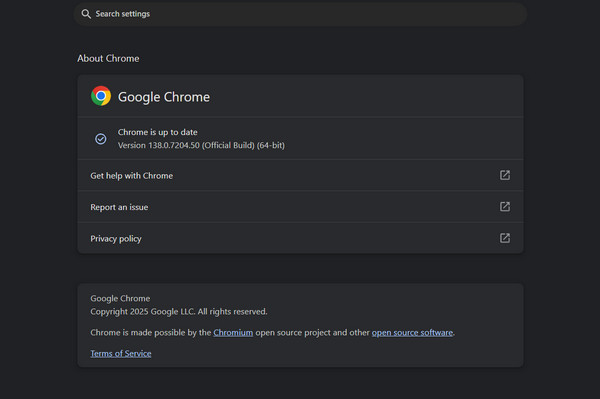
方法2.切換到其他瀏覽器
有時,由於臨時錯誤或不相容,YouTube 的載入速度會比較慢。幸運的是,有許多瀏覽器可供選擇,例如 Chrome、Firefox、Microsoft Edge 或 Safari,可以輕鬆開啟和欣賞 YouTube 內容。
方法3.清除快取和Cookies
隨著時間的推移,您知道儲存的快取資料和 Cookie 會影響 YouTube 的運行,從而導致 YouTube 載入緩慢的問題。清除它們可以消除影響流暢播放的過時檔案。
- 1. 點選Chrome瀏覽器上有「三個點」的「設定」選單,選擇「設定」。
- 2. 在那裡,選擇“隱私和安全性”,然後選擇“清除瀏覽資料”。
- 3. 將時間範圍設為“所有時間”,然後選取所有快取和 Cookie 的核取方塊。
- 4.點選「清除資料」按鈕。
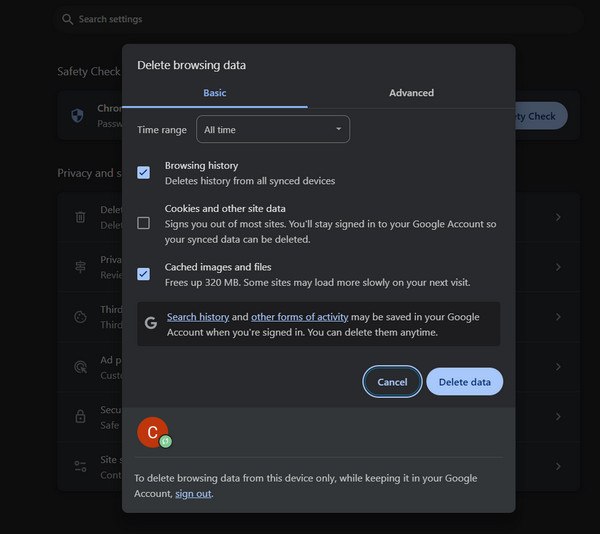
方法4.嘗試隱身模式
擴充功能、Cookie 和其他儲存資料可能會影響 YouTube 的效能。使用隱身模式,您可以停用所有這些功能,從而獲得乾淨的瀏覽環境。
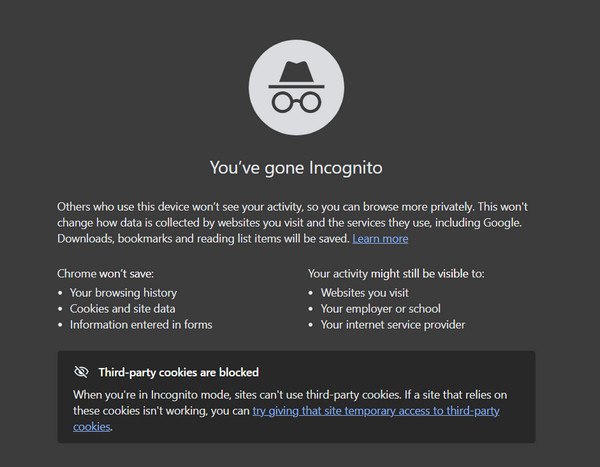
- 1. 在 Chrome 瀏覽器上,按「Ctrl + Shift + N」鍵進入隱身模式。
- 2. 現在,在新的隱身視窗中造訪 YouTube 網站。
方法5.選擇較低的品質設置
如果您的網路不穩定,降低解析度有助於解決 YouTube 速度慢但網路速度快的問題。雖然 YouTube 預設為高品質,但您可以手動將其切換到較低品質。
- 1. 嘗試在 YouTube 上播放影片。然後找到右下角的「設定」按鈕。
- 2. 在「品質」下,請選擇較低的解析度。
- 3. 您也可以選擇 循環播放 YouTube 影片 這裡。
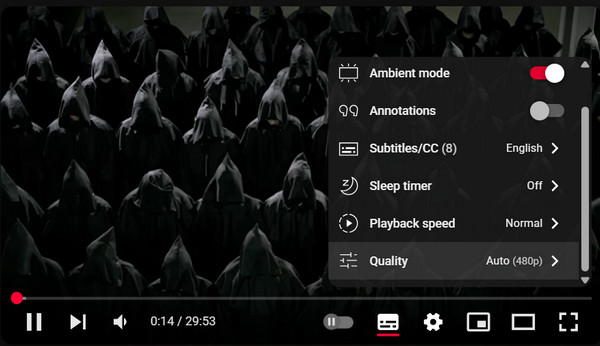
方法6.更改URL
接下來可以嘗試更改網址。大多數情況下,將網域切換到其他子網域(例如「ca.youtube.com」)可以繞過導致 YouTube 載入緩慢的本地問題。
- 1. 前往選定的 YouTube 影片。
- 2. 然後,將網域改為類似 ca.youtube.com 的域名,按下「Enter」。
- 3.檢查視訊表現是否有改善。
方法 7. 封鎖兩個 IP 位址範圍
由於一些 ISP 僅透過將流量路由到擁擠的伺服器來減慢 YouTube 的速度,因此阻止特定的 IP 範圍可以阻止它,但您必須非常小心地執行此操作。
步驟1。在 Windows 的「開始」功能表中,輸入 cmd,右鍵單擊,選擇「以管理員身分執行」。然後,輸入以下命令:
netsh advfirewall 防火牆新增規則名稱 =「阻止 Google Video 2」dir = out action = block remoteip = 206.111.0.0/16 enable = yes
第2步。按下“Enter”鍵,然後關閉命令提示字元並重新啟動瀏覽器。
方法 8. 使用 VPN
解決 YouTube 延遲的最後一個方法是使用 VPN。 VPN 可以加密你的連接,並透過另一台伺服器進行路由,從而繞過串流媒體流量。
- 1. 準備一個像NordVPN這樣的VPN服務。
- 2.打開應用程式並連接到您所在地區以外的伺服器。
- 3.然後,打開 Chrome 並前往 YouTube。
修復滯後的 YouTube 影片(下載後)
如果您在離線存取 YouTube 時遇到延遲或載入緩慢的情況,最好的方法是使用 AnyRec 視訊修復這款強大的工具專為修復損壞、卡頓或跳幀的影片而設計,這些影片無法在任何播放器中正常播放。無論您的 YouTube 影片損壞的原因是什麼,這款優秀的工具都能利用先進的修復演算法,精準地分析和修復文件。您還可以 修復不連貫、抖動的視頻 步驟簡單。它也適合初學者,因此即使沒有技術經驗的人也能輕鬆修復有問題的影片。

修復延遲、凍結或損壞的 YouTube 視頻,同時保持品質。
讓您在保存之前預覽修復的 YouTube 加載緩慢的影片。
支援大量格式,包括 MP4、MOV、AVI、MKV 等。
可處理高清、4K 甚至高達 16K 的超高解析度影片。
安全下載
安全下載
步驟1。在電腦上啟動 AnyRec Video Repair。點擊「新增」按鈕,匯入有問題的 YouTube 影片和在另一端播放流暢的範例影片。

第2步。點擊“修復”按鈕開始修復視訊卡頓問題。修復完成後,點擊下方的「預覽」按鈕,檢查影片播放是否流暢。

第 3 步。如果影片播放正常,請檢查所有詳細信息,例如解析度和位元率。點擊「儲存」按鈕完成並儲存修復後的影片。

結論
您不僅無法享受喜愛的內容,反而會遇到 YouTube 加載緩慢或卡頓的問題。幸運的是,以上八種解決方案可以幫助您提升瀏覽器的播放速度和效能。無論原因為何,您都可以立即嘗試一個實用的解決方案。但是,如果您已經離線觀看了 YouTube 視頻,但仍然卡頓,可以考慮使用 AnyRec 視頻修復工具。它是一款出色的工具,可以將卡頓、有問題的影片恢復到流暢、高品質的狀態。只需輕輕一點,即可解決播放問題,繼續觀看視頻,無需中斷。
安全下載
安全下載
